使用Tomcat设置Session
问题
通过Tomcat服务器设置Session回话ID,实现以下目标:
1)部署Nginx为前台调度服务器
2)调度算法设置为轮询
3)后端JSP服务器为Tomcat
4)Tomcat配置为需要用户、密码访问的站点
5)编写JSP测试页面,显示SessionID信息
方案
使用3台RHEL6虚拟机,其中一台作为Nginx前端调度器服务器(eth0:192.168.4.5,eth1:172.16.0.254)、两台虚拟机部署为Tomcat服务器,分别为Web1服务器(192.168.4.205)和Web2服务器(192.168.4.200),另外一台作为测试用的Linux客户机(172.16.0.1),拓扑如图所示。

步骤
实现此案例需要按照如下步骤进行。
步骤一:部署前端Nginx调度服务器
1)使用源码安装nginx软件
[root@svr5 ~]# yum -y install pcre pcre-devel openssl-devel
[root@svr5 ~]# tar -zxvf nginx-1.0.5.tar.gz
[root@svr5 ~]# cd nginx-1.0.5
[root@svr5 nginx-1.0.5]# ./configure
[root@svr5 nginx-1.0.5]# make && make install
2)修改Nginx配置文件
Nginx配置文件中,通过upstream定义后端服务器地址池,默认调度策略为轮询,使用proxy_pass调用upstream定义的服务器地址池:
[root@svr5 ~]# vim /usr/local/nginx/conf/nginx.conf
.. ..
upstream tomcatgrp {
server 192.168.4.205:8080;
server 192.168.4.200:8080;
}
server {
listen 80;
server_name nginx.tarena.com;
location / {
root html;
index index.html index.htm;
proxy_pass http://tomcatgrp;
}
}
3)启动Nginx服务
[root@svr5 ~]# /usr/local/nginx/sbin/nginx -c /usr/local/nginx/conf/nginx.conf
步骤二:部署Tomcat
注意:以下部署Tomcat的操作,需要在两台后端服务器做相同的操作,下面我们以一台Web1服务器(192.168.4.205)为例,对Web2服务器执行相同操作即可。
1)安装jdk环境
[root@svr205 ~]# rpm -vih jdk-8u77-linux-x64.rpm
[root@svr205 ~]# java -version
java version "1.8.0_77"
Java(TM) SE Runtime Environment (build 1.8.0_77-b03)
Java HotSpot(TM) 64-Bit Server VM (build 25.77-b03, mixed mode)
2)安装tomcat软件
[root@svr205 ~]# tar -zxvf apache-tomcat-8.0.30.tar.gz
[root@svr205 ~]# mv apache-tomcat-8.0.30 /usr/local/tomcat
3)启动tomcat服务,并查看端口信息
[root@svr205 ~]# /usr/local/tomcat/bin/startup.sh //启动tomcat
[root@svr205 ~]# netstat -utnalp | grep :8080
tcp 0 0 :::8080 :::* LISTEN 3181/java
4)修改tomcat配置文件,设置基于账户的访问:
[root@svr205 ~]# vim /usr/local/tomcat/conf/tomcat-users.xml
<tomcat-users>
<role rolename="manager"/>
<user username="admin" password="123456" roles="manager"/>
</tomcat-users>
[root@www ~]# /usr/local/tomcat/bin/shutdown.sh
[root@www ~]# /usr/local/tomcat/bin/startup.sh
5)创建JSP测试页面,要求页面可以显示Session ID信息
通过在页面代码中添加JSP语句<%String s = session.getId();%>即可:
[root@svr5 ~]# ~]# vim /usr/local/tomcat/webapps/ROOT/test.jsp
<html>
<body bgcolor=“red”> //指定网页背景颜色
<center>
<%String s = session.getId();%> //获取SessionID
<%=s%>
<h1>tomcatA</h1> //固定字串信息,Web2的信息应该为tomcatB
</center>
</body>
</html>
步骤三:客户端访问测试效果
1)客户端修改hots文件,实现域名解析:
[root@pc01 ~]# vim /etc/hosts
.. ..
172.16.0.254 nginx.tarena.com
2)客户端使用浏览器访问http://nginx.tarena.com
[root@pc01 ~]# firefox http://nginx.tarena.com/test.jsp
[root@pc01 ~]# firefox http://nginx.tarena.com/test.jsp
客户端两次访问的页面,应该对应的是Web1和Web2服务器返回的不同页面,并且会分别显示不同的Session ID信息,效果如图所示。
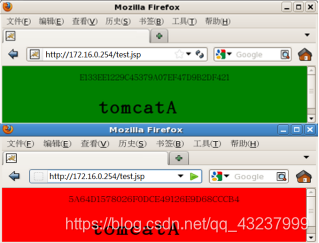







 本文介绍了如何使用Nginx作为前端调度器,通过轮询算法分配到后端的Tomcat服务器,配置Tomcat实现需要用户密码访问的站点,并编写JSP页面显示Session ID,以验证Session在不同Tomcat实例间的处理。
本文介绍了如何使用Nginx作为前端调度器,通过轮询算法分配到后端的Tomcat服务器,配置Tomcat实现需要用户密码访问的站点,并编写JSP页面显示Session ID,以验证Session在不同Tomcat实例间的处理。
















 939
939

 被折叠的 条评论
为什么被折叠?
被折叠的 条评论
为什么被折叠?








